本記事では、画面の明るさが勝手に変わる場合の対処法についてくわしく解説します。
画面の明るさが勝手に変化してしまい困っている方は、ぜひ参考にしてください。
画面の明るさが勝手に変わる場合の対処法
対処法①「明るさの自動調節」をオフにする
Androidスマホには、「明るさの自動調整」という機能が搭載されています。
「明るさの自動調整」がオンになっていると、周囲の光に合わせて画面の明るさが自動的に調節されるようになっています。
画面の明るさが勝手に変わることが気になる場合は、「明るさの調整」をオフにしましょう。
「明るさの自動調整」をオフにするには、「設定」をタップします。
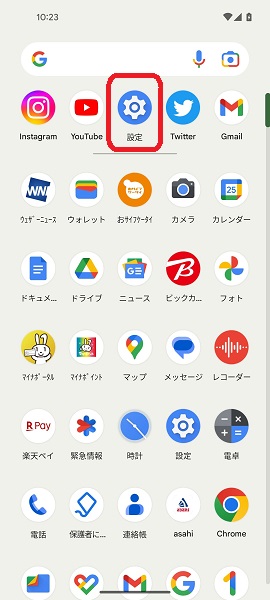
「設定」アプリが開くので、「ディスプレイ」をタップします。
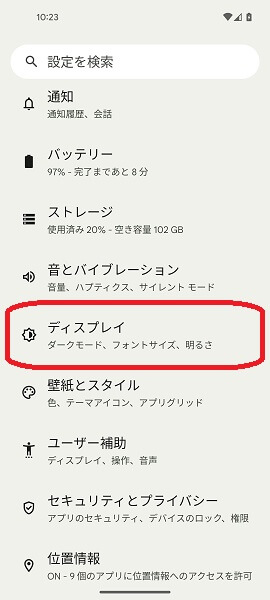
「ディスプレイ」の画面が表示されるので、「明るさの自動調節」の右側にある「スイッチ」をタップします。
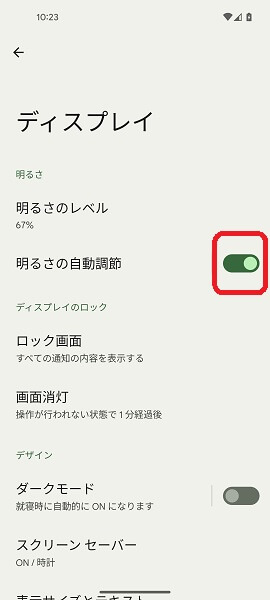
「スイッチ」をタップすると、「明るさの調整」をオフになり、画面の明るさが勝手に変化することがなくなります。
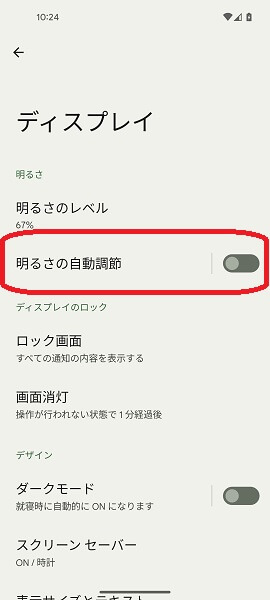
対処法②Androidスマホを再起動する
Androidスマホに不具合が発生していて、画面の明るさが勝手に変わることがあります。
Androidスマホの不具合を解消するため、端末を再起動しましょう。
Androidスマホを再起動するには、端末の横にある「電源ボタン」を長押しします。
画面が切り替わったら、「再起動」をタップします。
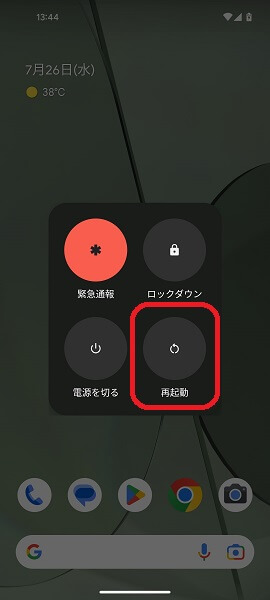
「再起動」をタップすると、Androidスマホが自動的に再起動されます。
対処法③「おやすみ時間モード」の時間帯でないか確認する
Androidスマホには、「おやすみ時間モード」という機能が用意されています。
「おやすみ時間モード」がオンになると、画面が以下のような状態になります。
- 画面がモノクロに切り替わる。
- 背景の壁紙が暗くなる。
- 背景が黒くなるダークモードに切り替わる。
画面が上記のような状態になるため、「おやすみ時間モード」の時間帯になると、勝手に暗くなってしまったと勘違いしてしまう方がいます。
「おやすみ時間モード」の時間帯でないか確認するには、「設定」をタップします。
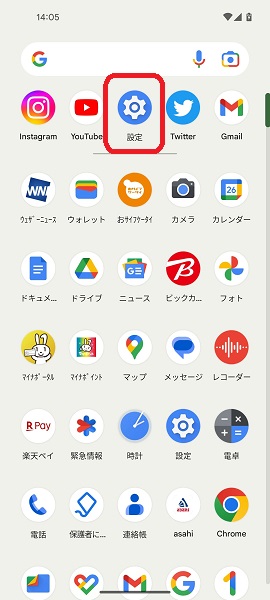
「設定」アプリが開くので、「Digital Wellbeing と保護者による使用制限」をタップします。
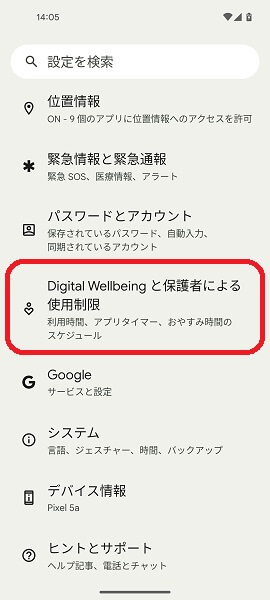
「Digital Wellbeing と保護者による使用制限」の画面が表示されるので、「おやすみ時間モード」をタップします。
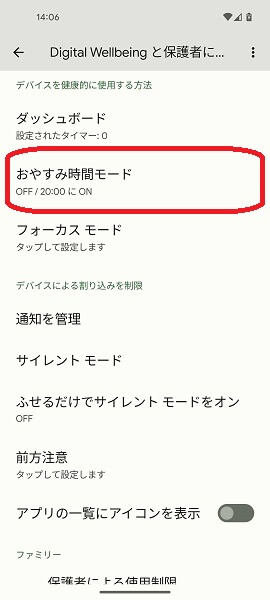
「おやすみ時間モード」の画面が表示されるので、「おやすみ」のルーティンをタップします。
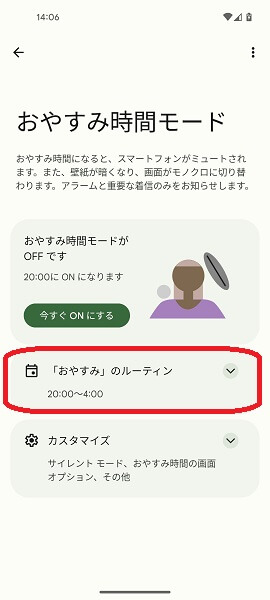
「おやすみ」のルーティンをタップすると、「おやすみ時間モード」の時間帯を確認することができます。
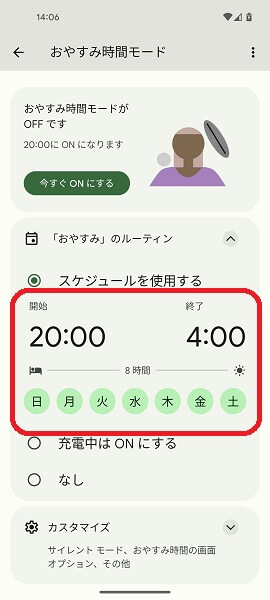
「おやすみ時間モード」の時間帯内であれば、画面が勝手に暗くなっても全く問題ありません。
「おやすみ時間モード」の時間帯が終了すれば、画面は元の状態に戻ります。
※「Digital Wellbeing と保護者による使用制限」から「おやすみ」のルーティンを設定しておくと、指定した時間帯に「おやすみ時間モード」が自動的にオンになります。
対処法④怪しいアプリを削除する
インターネットを閲覧しているときに、「ウイルスが見つかりました!」「メモリがいっぱいです!」などといった、偽の警告画面が表示されることがあります。
偽の警告画面に誘導され、よくわからない怪しいアプリをインストールしていませんか?
怪しいアプリを端末にインストールしてしまうと、画面の明るさが勝手に変えられてしまうなどの悪い影響が出てしまうことがあります。
怪しいアプリをインストールしてしまった場合は、すぐに削除してください。
対処法⑤省電力機能をオフにする
ほとんどのAndroidスマホには、省電力機能が採用されています。
省電力機能についてはメーカーごとに名称や細かい機能などが異なっていますが、バッテリーを長持ちさせるための「画面の明るさを抑える機能」については共通して搭載されています。
省電力機能をオフにする、もしくは充電を行って省電力機能を解除できる状態にしてみてください。
対処法⑥契約している携帯電話会社のサポートに相談する
ここまで紹介した①~⑤の対処法を試してみても状況が改善しない場合は、あなたが契約している携帯電話会社のサポートに相談しましょう。
自分が契約している携帯電話会社がどこなのかわからない場合は、Androidスマホから確認することができます。
契約している携帯電話会社がどこなのか確認するには、「設定」をタップします。
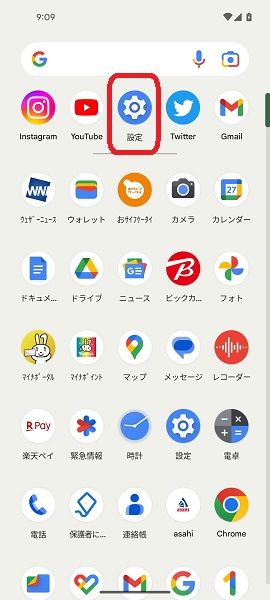
「設定」アプリが開くので、「デバイス情報」をタップします。
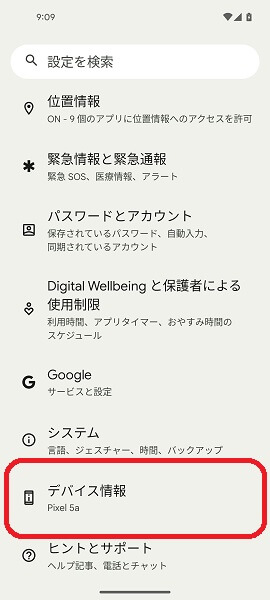
「デバイス情報」の画面が表示されるので、「SIMのステータス」のところを確認します。
「SIMのステータス」のところに、あなたが契約している携帯電話会社の名前が表示されます。
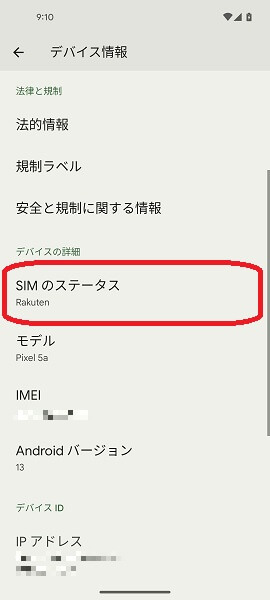
契約している携帯電話会社の名前がわかったら、キーワードの検索を行います。
キーワードの検索結果から公式ウェブサイトが表示されるので、そこから携帯電話会社のサポートに相談してみてください。
よくある質問
「明るさの自動調整」をオフにしているのに画面の明るさが勝手に変わる場合は?
「明るさの自動調整」をオフにしているにもかかわらず、画面の明るさが勝手に変わってしまう場合は、以下の4点が考えられます。
- Androidスマホに不具合が発生している。
- 「おやすみ時間モード」の時間帯になり、画面の明るさが抑えられている。
- 特定のアプリをインストールしたことにより、悪い影響を受けている。
- 省電力機能がオンになり、画面の明るさが抑えられている。
上記の4点については、「画面の明るさが勝手に変わる場合の対処法」に書かれている対処法②~⑤のところを読んで、対処してみてください。
「明るさの自動調整」が勝手にオフになる場合は?
「明るさの自動調整」が勝手にオフになる場合は、Androidスマホに搭載されている省電力機能がオンになっていないか確認してください。
省電力機能をオフにするか、充電を行い省電力機能を解除できる状態にしてみてください。
なお、省電力機能については、製造メーカーごとにオンオフの切り替え方法が異なる点に注意しましょう。
液晶画面がすぐに暗くなるのはなぜですか?
Androidスマホではバッテリーを長持ちさせるために、操作が行われない状態で一定の時間が経過すると画面が消灯するようになっています。
液晶画面がすぐに暗くなってしまうという場合は、画面が消灯するまでの時間を長く設定するようにしてください。
まとめ
以上、画面の明るさが勝手に変わる場合の対処法についてくわしく解説してみました。
理由がわからないまま、液晶画面の明るさが勝手に変わってしまうと困ってしまいますよね。
ぜひこの記事を参考にして、画面の明るさが勝手に変わってしまう状態を改善してみてください。
当ブログではAndroidスマホの使い方に困っている人のために、他にも数多くの記事を投稿しています。
よかったら参考にしてください。
最後までお読みいただきありがとうございました。
関連記事
- 画面の自動回転を止める方法【Androidスマホ】
- 画面が自動回転しなくなった場合の対処法【Androidスマホ】
- ホーム画面から削除したアプリを元に戻す方法【Androidスマホ】
- LetsViewの使い方 Androidの画面をPCにミラーリングしよう
- ApowerMirrorの使い方 Androidの画面をPCにミラーリングしよう
- Vysorの使い方 Androidの画面をPCにミラーリングしよう
- Phone Mirrorの使い方 Androidの画面をPCにミラーリングしよう
- 【Androidスマホ】Chromeで「ホーム画面に追加」が出てこない(表示されない)場合の対処法
- 【Androidスマホ】画面の表示サイズを変更する方法
- 【Androidスマホ】急に画面が大きくなってしまった場合の直し方
参考
- Google Pixel の画面とディスプレイの設定を管理する|Google Pixel ヘルプ
- Android デバイスの電池を長持ちさせる|Android ヘルプ
- 望ましくない広告、ポップアップ、不正なソフトウェアを削除する|Google Chrome ヘルプ
- Google Play でアプリを削除する|Android ヘルプ
- 正常に動作していない Android の画面を修正する|Android ヘルプ
- Digital Wellbeing で Android スマートフォンの使用パターンを管理する|Android ヘルプ
- デバイス メーカーや携帯通信会社のサポートを利用する|Android ヘルプ
※本記事で解説した内容は、Androidのバージョンや機種によって異なる場合があるので注意してください。
※本記事で解説した内容は、更新した時点(2025年3月20日)のものであり、Google Pixel 5a(Android 13)で検証を行なっています。